بقلم Nathan E. Malpass, ، آخر تحديث: April 15, 2024
قائمة الاتصال لدينا هي كنز من المعلومات القيمة. سواء كان ذلك لأسباب شخصية أو مهنية، فإن فقدان الوصول إلى جهات الاتصال الخاصة بك يمكن أن يكون تجربة محبطة. لحسن الحظ، إذا كنت من مستخدمي Apple، فإن iCloud يقدم حلاً سلسًا لتخزين و مزامنة جهات الاتصال الخاصة بك عبر جميع أجهزتك. ولكن ماذا لو كنت بحاجة إلى استرداد جهات الاتصال هذه أو الوصول إليها من جهاز غير تابع لشركة Apple؟ هذا هو المكان الذي يكون فيه هذا الدليل مفيدًا.
في هذه المقالة ، سنرشدك خلال العملية كيفية الحصول على جهات الاتصال من iCloud، بغض النظر عما إذا كنت تستخدم iPhone أو iPad أو Mac أو حتى جهاز كمبيوتر يعمل بنظام Windows. سنستكشف طرقًا مختلفة، بما في ذلك استخدام iCloud.com وiCloud لنظام التشغيل Windows وأدوات الجهات الخارجية، لضمان عدم فقدان إمكانية الوصول إلى معلومات الاتصال القيمة الخاصة بك أبدًا. لذلك، دعونا نتعمق ونكتشف أسرار الوصول إلى جهات الاتصال الخاصة بك على iCloud وإدارتها بسهولة.
الجزء 1. كيفية الحصول على جهات الاتصال من iCloudالجزء 2. أفضل أداة لاستعادة جهات الاتصال المفقودة من iCloud: برنامج FoneDog iOS لاستعادة البياناتالجزء 3. استنتاج
الجزء 1. كيفية الحصول على جهات الاتصال من iCloud
الطريقة الأولى: تصدير vCard في جهات الاتصال على iCloud.com
إذا كنت بحاجة إلى الوصول إلى جهات اتصال iCloud الخاصة بك وحفظها للاستخدام على جهاز أو نظام أساسي مختلف، فإن تصديرها كملف vCard يعد طريقة واضحة ومتعددة الاستخدامات. هيريس كيفية القيام بذلك:
- افتح متصفح الويب الخاص بك وانتقل إلى iCloud.com. قم بتسجيل الدخول باستخدام معرف Apple وكلمة المرور.
- بعد تسجيل الدخول، اضغط على ""معلومات الاتصال" - يتم تمثيله بأيقونة شخصين على لوحة تحكم iCloud.
- في تطبيق جهات الاتصال، انقر فوق جهة الاتصال التي تريد تصديرها لتحديدها. لتحديد جهات اتصال متعددة، اضغط باستمرار على الزر "
Ctrl"المفتاح (Windows) أو"Commandمفتاح (Mac) وانقر على كل جهة اتصال.
- بعد تحديد جهات الاتصال، انقر على أيقونة الإعدادات (رمز على شكل ترس) الموجودة في الركن الأيسر السفلي من النافذة. من القائمة المنسدلة، اختر "تصدير vCard". سيؤدي هذا الإجراء إلى بدء تنزيل ملف vCard (بامتداد .vcf) الذي يحتوي على جهات الاتصال المحددة.
- اعتمادًا على إعدادات متصفح الويب الخاص بك، سيتم تنزيل ملف vCard تلقائيًا أو سيطالبك باختيار موقع لحفظه. حدد موقعًا على جهاز الكمبيوتر الخاص بك حيث يمكنك العثور على الملف بسهولة.
- بمجرد حفظ ملف vCard، يمكنك استخدامه لاستيراد جهات الاتصال الخاصة بك إلى العديد من برامج البريد الإلكتروني أو دفاتر العناوين أو الأنظمة الأساسية التي تدعم ملفات vCard. والأكثر شيوعًا هو أنه يمكنك استيراده إلى خدمات البريد الإلكتروني مثل Gmail أو Outlook.
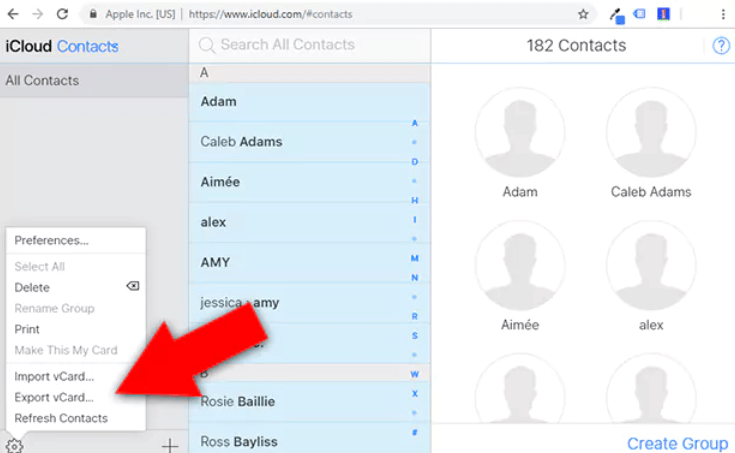
تهانينا! لقد قمت بتصدير جهات الاتصال الخاصة بك بنجاح من iCloud كملف بصيغة بطاقة الملف، مما يجعله متاحًا للاستيراد إلى منصات وأجهزة مختلفة. تعتبر هذه الطريقة مثالية لأولئك الذين يحتاجون إلى نقل جهات الاتصال إلى أجهزة غير تابعة لشركة Apple أو إدارة جهات الاتصال الخاصة بهم خارج نظام Apple البيئي.
الطريقة 02. دمج جهات الاتصال من iCloud باستخدام تطبيق الإعدادات على iPhone
إذا كان لديك مجموعات متعددة من جهات الاتصال المخزنة في iCloud وتريد دمجها في قائمة واحدة منظمة على جهاز iPhone الخاص بك، فاتبع الخطوات التالية:
- افتح قفل جهاز iPhone الخاص بك وانقر على "الإعدادات"، والذي يتم تمثيله برمز الترس على شاشتك الرئيسية.
- قم بالتمرير لأسفل قائمة الإعدادات ثم اضغط على ""الاسم" في الجزء العلوي، حيث توجد معلومات معرف Apple الخاص بك.
- في صفحة معرف Apple، ستجد قائمة بخدمات Apple. انقر على "على iCloud"للوصول إلى إعدادات iCloud.
- في إعدادات iCloud، حدد موقع وانقر على "معلومات الاتصال". سترى مفتاحًا بجوار جهات الاتصال؛ تأكد من تشغيله (الأخضر) لتمكين مزامنة جهات اتصال iCloud.
- قم بالتمرير لأسفل حتى ترى "دمج" ضمن قسم جهات الاتصال. اضغط على "دمج" لبدء العملية.
- ستظهر رسالة تأكيد تسألك عما إذا كنت تريد دمج جهات اتصال iPhone الخاصة بك مع iCloud. قم بالتأكيد بالضغط على "دمج". سيؤدي هذا الإجراء إلى دمج جهات اتصال iCloud الخاصة بك مع جهات الاتصال الموجودة بالفعل على جهاز iPhone الخاص بك.
- اعتمادًا على عدد جهات الاتصال وحجم قاعدة بيانات iCloud الخاصة بك، قد تستغرق عملية الدمج بضع دقائق حتى تكتمل. تأكد من اتصال جهاز iPhone الخاص بك بشبكة Wi-Fi أثناء هذه العملية.
- بمجرد الانتهاء من الدمج، افتح تطبيق "جهات الاتصال" على جهاز iPhone الخاص بك. ستجد أن جهات اتصال iCloud الخاصة بك أصبحت الآن مدمجة بسلاسة مع جهات الاتصال الموجودة على جهازك. يجب دمج أي جهات اتصال مكررة في إدخالات واحدة.
باستخدام هذه الطريقة، يمكنك دمج جهات الاتصال الخاصة بك وتنظيمها بشكل فعال، مما يضمن أن لديك قائمة موحدة ومحدثة على جهاز iPhone الخاص بك تتضمن جميع جهات اتصال iCloud الخاصة بك.
الطريقة الثالثة. استعادة نسخة iCloud الاحتياطية إلى جهازك
إذا كنت تريد استرداد جهات الاتصال الخاصة بك من iCloud ودمجها بسلاسة في جهاز Apple الخاص بك، استعادة نسخة احتياطية على iCloud هي طريقة فعالة. اتبع الخطوات التالية:
- التحقق من النسخ الاحتياطي على iCloud: تأكد من أن لديك نسخة احتياطية على iCloud تحتوي على جهات الاتصال التي تريد استردادها. للتحقق من ذلك، انتقل إلى "الإعدادات" على جهاز iOS الخاص بك، وانقر فوق اسمك، ثم حدد "على iCloud">"إدارة الخزائن ">"النسخ الاحتياطي". اختر النسخة الاحتياطية للجهاز ذي الصلة من القائمة، وتأكد من أنها تتضمن جهات الاتصال.
- مسح جهازك (اختياري): إذا كنت تستعيد جهات الاتصال الخاصة بك إلى جهاز جديد أو تم مسحه، فانتقل إلى "الإعدادات" > "عام" > "إعادة تعيين" > "مسح جميع المحتويات والإعدادات". هذه الخطوة ضرورية إذا كنت تريد استعادة جهات الاتصال الخاصة بك إلى سجل نظيف.
- بعد محو بيانات جهازك، أو إذا كنت تقوم بإعداد جهاز جديد، اتبع التعليمات التي تظهر على الشاشة حتى تصل إلى "التطبيقات والبيانات"الشاشة أثناء عملية الإعداد.
- في شاشة "التطبيقات والبيانات"، حدد "استعادة من النسخ الاحتياطي على iCloud". قم بتسجيل الدخول باستخدام معرف Apple الخاص بك وكلمة المرور.
- حدد النسخة الاحتياطية: اختر نسخة iCloud الاحتياطية التي تحتوي على جهات الاتصال الخاصة بك من خلال النظر في تاريخ النسخة الاحتياطية وحجمها. سيبدأ الجهاز في استعادة بياناتك، بما في ذلك جهات الاتصال الخاصة بك، من النسخة الاحتياطية المحددة.
- انتظر حتى تكتمل عملية الاستعادة: اعتمادًا على حجم النسخة الاحتياطية وسرعة اتصالك بالإنترنت، قد تستغرق هذه العملية بعض الوقت. تأكد من أن جهازك متصل بشبكة Wi-Fi ومتصل بمصدر طاقة لمنع الانقطاعات.
- إنهاء الإعداد: بمجرد اكتمال عملية الاستعادة، سيتم إعادة تشغيل جهازك. اتبع التعليمات التي تظهر على الشاشة لإكمال الإعداد، بما في ذلك تسجيل الدخول باستخدام معرف Apple الخاص بك.
- الوصول إلى جهات الاتصال الخاصة بك: بعد الانتهاء من الإعداد، افتح تطبيق جهات الاتصال على جهاز iOS الخاص بك. يجب أن تكون جهات الاتصال الخاصة بك متاحة الآن ومتزامنة مع حساب iCloud الخاص بك.

من خلال استعادة نسخة iCloud الاحتياطية إلى جهازك، يمكنك استرداد جهات الاتصال والبيانات الأخرى بسهولة. تعتبر هذه الطريقة مفيدة بشكل خاص إذا كنت تريد الحفاظ على التكامل السلس لجهات الاتصال الخاصة بك داخل نظام Apple البيئي، مما يضمن توفرها بسهولة عبر أجهزة Apple الخاصة بك.
المشكلة في هذه الطريقة هي أنها ستقوم بمسح جميع محتويات جهازك السابقة واستبدالها بنسخة iCloud الاحتياطية التي قمت باستعادتها. لهذا السبب نوصي بالقسم التالي إذا فقدت جهات الاتصال الخاصة بك واحتفظ بها في ملف النسخ الاحتياطي على iCloud.
الجزء 2. أفضل أداة لاستعادة جهات الاتصال المفقودة من iCloud: برنامج FoneDog iOS لاستعادة البيانات
يمكن أن يكون فقدان جهات الاتصال القيمة تجربة مؤلمة، ولكن لا داعي للقلق. عندما يتعلق الأمر باسترداد جهات الاتصال المفقودة أو المحذوفة من iCloud، فإن إحدى الأدوات المتاحة الأكثر موثوقية وسهولة في الاستخدام هي أجهزة iPhone 15 المدعومة استعادة بيانات FoneDog iOS برمجة. في هذا القسم، سنستكشف سبب تميز FoneDog باعتباره الحل الأمثل لاستعادة جهات الاتصال الثمينة الخاصة بك.
دائرة الرقابة الداخلية لاستعادة البيانات
استرجع الصور ومقاطع الفيديو وجهات الاتصال والرسائل وسجلات المكالمات وبيانات WhatsApp والمزيد.
استرجع البيانات من iPhone و iTunes و iCloud.
متوافق مع أحدث أجهزة iPhone و iOS.
تحميل مجانا
تحميل مجانا

لماذا تختار برنامج FoneDog iOS لاستعادة البيانات؟
-
استعادة البيانات الشاملة: لا يقتصر FoneDog iOS Data Recovery على جهات الاتصال؛ يمكنه استرداد أنواع مختلفة من البيانات، بما في ذلك الرسائل والصور ومقاطع الفيديو والمزيد. ويضمن لك هذا التنوع إمكانية استرداد جميع بياناتك المفقودة، وليس فقط جهات الاتصال الخاصة بك.
-
واجهة سهلة الاستخدام: تم تصميم البرنامج مع مراعاة البساطة، مما يجعله في متناول كل من المبتدئين والمستخدمين المتمرسين في مجال التكنولوجيا. لا تحتاج إلى أن تكون خبيرًا في الكمبيوتر لاستخدامه بفعالية.
-
استرداد آي كلاود: يسمح لك FoneDog باستعادة البيانات مباشرة من النسخ الاحتياطية على iCloud. وهذا يعني أنه يمكنك الوصول إلى جهات الاتصال الخاصة بك واستردادها دون الحاجة إلى الجهاز الفعلي.
-
الانتعاش الانتقائي: لديك خيار استعادة جهات الاتصال بشكل انتقائي. وهذا يعني أنه يمكنك معاينة جهات الاتصال في النسخة الاحتياطية على iCloud واختيار جهات الاتصال التي تريد استعادتها، وتجنب الفوضى غير الضرورية.
-
لا فقدان البيانات: يضمن برنامج FoneDog iOS Data Recovery بقاء البيانات الموجودة على جهازك سليمة أثناء عملية الاسترداد، مما يقلل من مخاطر فقدان البيانات غير المقصود.
كيفية استخدام برنامج FoneDog iOS Data Recovery لاستعادة جهات اتصال iCloud:
تحميل مجاناتحميل مجانا
- ابدأ بتنزيل وتثبيت استعادة بيانات FoneDog iOS البرامج الموجودة على جهاز الكمبيوتر الخاص بك.
- قم بتشغيل البرنامج وحدد "الاسترداد من iCloud Backup File" اختيار.
- أدخل بيانات اعتماد iCloud الخاصة بك لتسجيل الدخول بشكل آمن.
- سيعرض البرنامج قائمة بالنسخ الاحتياطية على iCloud. حدد الخيار الذي يحتوي على جهات الاتصال التي تريد استردادها.
- بمجرد تنزيل النسخة الاحتياطية، يمكنك معاينة المحتويات. حدد جهات الاتصال التي ترغب في استردادها.
- اضغط على "استعادة"، وسيبدأ FoneDog عملية الاسترداد. وستتم استعادة جهات الاتصال المحددة إلى جهاز الكمبيوتر الخاص بك.
- إذا كنت تريد نقل جهات الاتصال المستردة إلى جهاز iPhone الخاص بك، فيمكنك القيام بذلك باستخدام ميزة النقل الخاصة بالبرنامج.

مع برنامج FoneDog iOS Data Recovery المدعوم لجهاز iPhone 15، تصبح عملية استعادة جهات الاتصال المفقودة من iCloud خالية من المتاعب. إنه حل موثوق يضمن سلامة بياناتك طوال عملية الاسترداد. سواء قمت بحذف جهات الاتصال عن طريق الخطأ أو واجهت سيناريو فقدان البيانات، فإن FoneDog هي أداة قوية يمكن أن تساعدك على استعادة الوصول إلى معلومات الاتصال القيمة الخاصة بك.
الناس اقرأ أيضاأفضل 4 طرق لاسترداد الرسائل المحذوفة من iCloud (2024)استعادة جهات الاتصال المحذوفة على iPhone مع أو بدون iCloud 2024
الجزء 3. استنتاج
يمكن أن يكون فقدان الوصول إلى جهات الاتصال الخاصة بك موقفًا مرهقًا، ولكن بفضل قوة iCloud وطرق الاسترداد المتنوعة، ليس من الضروري أن يكون ذلك مأزقًا دائمًا. في هذه المقالة، اكتشفنا طرقًا متعددة لمساعدتك في استرداد جهات الاتصال الخاصة بك من iCloud، مما يضمن أن معلومات الاتصال القيمة الخاصة بك لن تكون بعيدة المنال أبدًا. دعونا نلخص الوجبات الرئيسية:
-
تصدير جهات الاتصال بتنسيق vCard: هذه الطريقة مفيدة لأولئك الذين يحتاجون إلى نقل جهات الاتصال إلى أجهزة أو منصات غير تابعة لشركة Apple. من خلال تصدير جهات الاتصال الخاصة بك على هيئة vCard، يمكنك استيرادها إلى عملاء البريد الإلكتروني ودفاتر العناوين المتنوعة.
-
دمج جهات الاتصال مع iCloud: إذا كان لديك مجموعات متعددة من جهات الاتصال المنتشرة عبر أجهزة أو حسابات مختلفة، فإن دمجها باستخدام إعدادات iCloud على جهاز iPhone الخاص بك يمكن أن يساعدك في إنشاء قائمة جهات اتصال موحدة ومنظمة.
-
استعادة نسخة iCloud الاحتياطية: تعد استعادة نسخة احتياطية من iCloud إلى جهازك طريقة فعالة لاستعادة ليس فقط جهات الاتصال ولكن أيضًا جميع بيانات جهازك، مما يضمن تجربة سلسة ومتكاملة داخل نظام Apple البيئي.
-
برنامج FoneDog iOS لاستعادة البيانات: في حالات الحذف العرضي أو فقدان البيانات، يبرز برنامج FoneDog iOS Data Recovery كأداة موثوقة لاستعادة جهات الاتصال والبيانات القيمة الأخرى من النسخ الاحتياطية على iCloud. إن واجهته سهلة الاستخدام وخيارات الاسترداد الانتقائية تجعله خيارًا ممتازًا لاستعادة البيانات.
تحميل مجاناتحميل مجانا
في الختام، تعتمد الطريقة التي تختارها لاسترداد جهات الاتصال الخاصة بك من iCloud على احتياجاتك وظروفك المحددة. سواء كنت تفضل بساطة إعدادات iCloud، أو تعدد استخدامات عمليات تصدير vCard، أو إمكانات استعادة البيانات الشاملة لـ FoneDog، فهناك الحل الذي يناسبك.
تذكر أن النسخ الاحتياطية المنتظمة والإدارة الاستباقية للبيانات يمكن أن تساعدك على منع فقدان البيانات في المقام الأول. حافظ على مزامنة حساب iCloud الخاص بك وحمايته لضمان إمكانية الوصول إلى جهات الاتصال الخاصة بك عندما تحتاج إليها. باتباع الطرق الموضحة في هذه المقالة، يمكنك إدارة جهات اتصال iCloud الخاصة بك بثقة والحفاظ على أمان دفتر العناوين الرقمي الخاص بك.


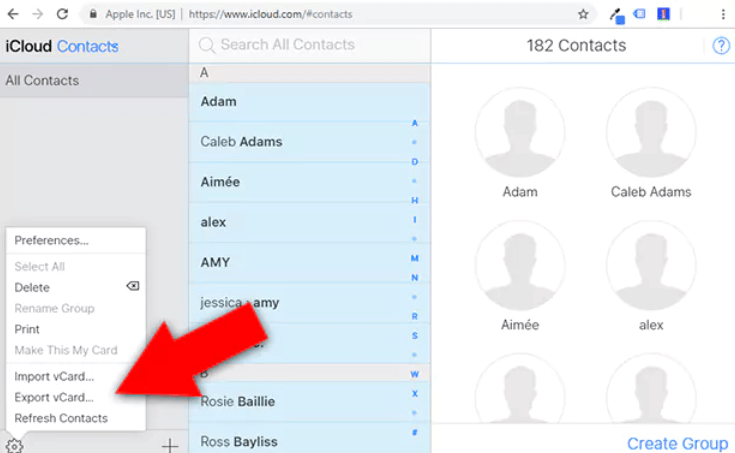



/
/